Daptar eusi
Naha anjeun siap ngarékam podcast anjeun sareng tingkatkeun eusi anjeun? Atawa sugan nu nuju ngan dimimitian tur pilari pikeun ngahasilkeun eta mandiri. Hal kahiji anu anjeun peryogikeun nyaéta komputer, mikropon, sareng parangkat lunak pikeun ngarékam sareng ngédit podcast.
Program anu bakal urang tingali ayeuna mangrupikeun pilihan anu saé pikeun podcaster mandiri, tapi seueur kreatif anu berpengalaman nganggo. éta rutin sabab basajan, intuitif, sareng gratis. Urang ngobrol ngeunaan Audacity, salah sahiji software éditan audio nu pangkawanohna pikeun ngédit podcast.
Saméméh urang neuleuman kumaha carana ngédit podcast dina Audacity, Anjeun kudu ngundeur Audacity ti resmi. ramatloka tur masangkeunana; sayogi pikeun Windows, macOS, sareng Linux supados sadayana tiasa nganggo éta pikeun ngédit podcast.
Artikel ieu bakal nungtun anjeun dina sakabéh prosés ngarékam sareng ngédit acara radio, janten dina ahir tulisan ieu, Anjeun bakal gaduh sadayana pangaweruh anu anjeun peryogikeun pikeun ngamimitian langsung.
Lengkah 1: Nyetél Gear Anjeun
Lengkah kahiji nyaéta nyetél alat audio anjeun. Pastikeun sistem anjeun leres ngadeteksi mikropon éksternal anjeun, naha anjeun nganggo mikropon USB, anu nganggo colokan jack 3,5mm, atanapi mikropon XLR anu dicolokkeun kana antarmuka audio atanapi mixer. Teras, luncurkeun Audacity.
Di luhureun layar anjeun, pas handapeun toolbar transport (tempat tombol puter, jeda, sareng eureun ngarékam), anjeun bakal ningali Toolbar Alat sareng opat.dB nu Anjeun hoyong ngurangan sawaktos sora Anjeun dimimitian.

Anjeun oge bisa ngalakukeun ieu ku nambahkeun fade -efek in and fade-out atanapi nganggo Envelope Tool anjeun, tapi langkung gampil sareng ngahemat waktos nganggo Auto Duck.
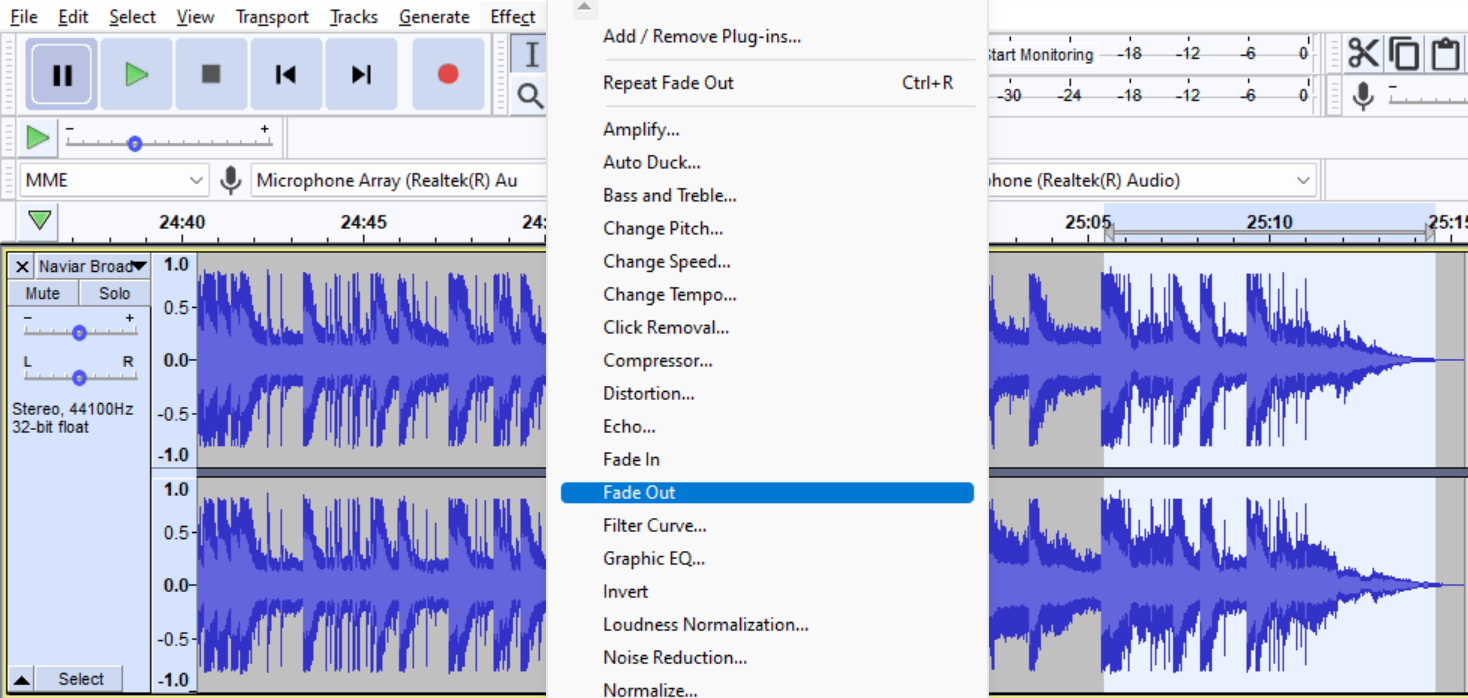
Lengkah 6: Ékspor Podcast Anjeun
Anjeun parantos! Anjeun nembé réngsé ngédit podcast anjeun sareng ayeuna siap ngabagikeunana ka dunya. Ngan aya hiji léngkah ahir pikeun ngalakukeunana, nyaéta ngékspor éta kalayan leres.
- Buka File dina bar ménu.
- Klik Ékspor.
- Pilih format audio nu dipikahoyong (Paling umum nyaéta WAV, MP3, jeung M4A).
- Sebutkeun ngaran proyék anjeun sarta simpen.
- Édit metadata (ngaran podcast jeung nomer episode anjeun).
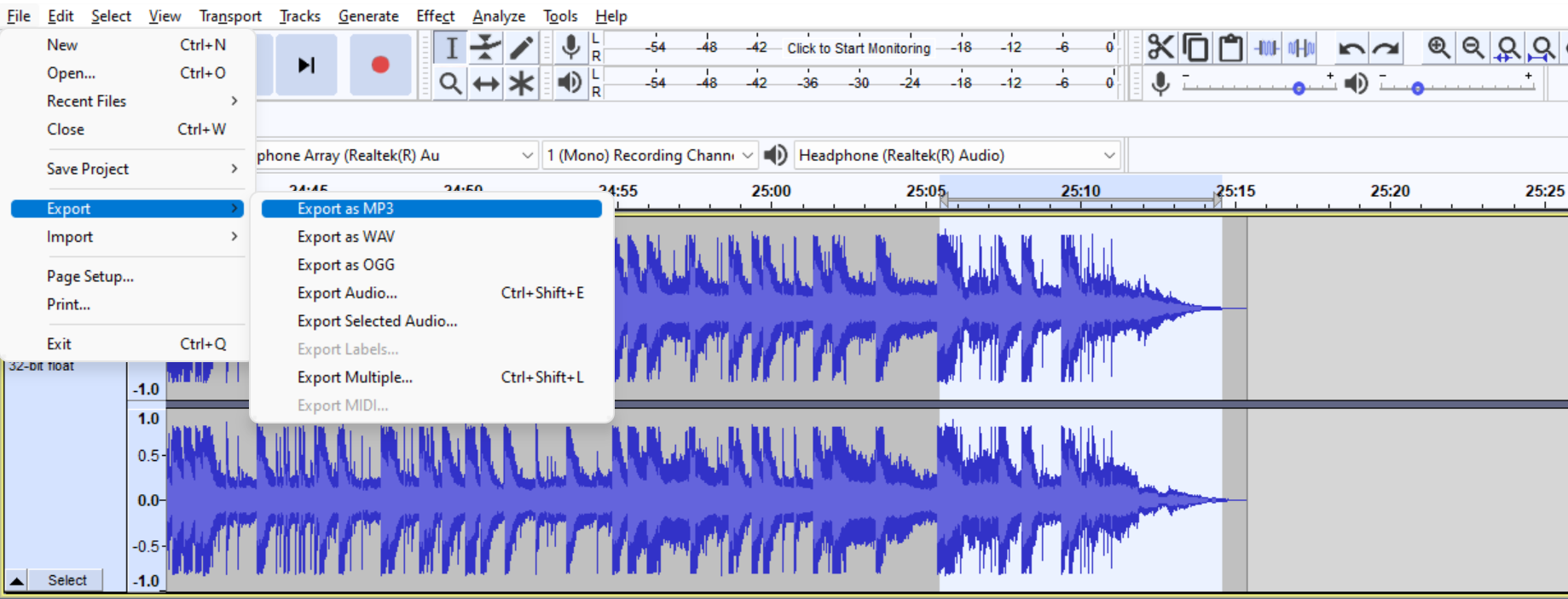
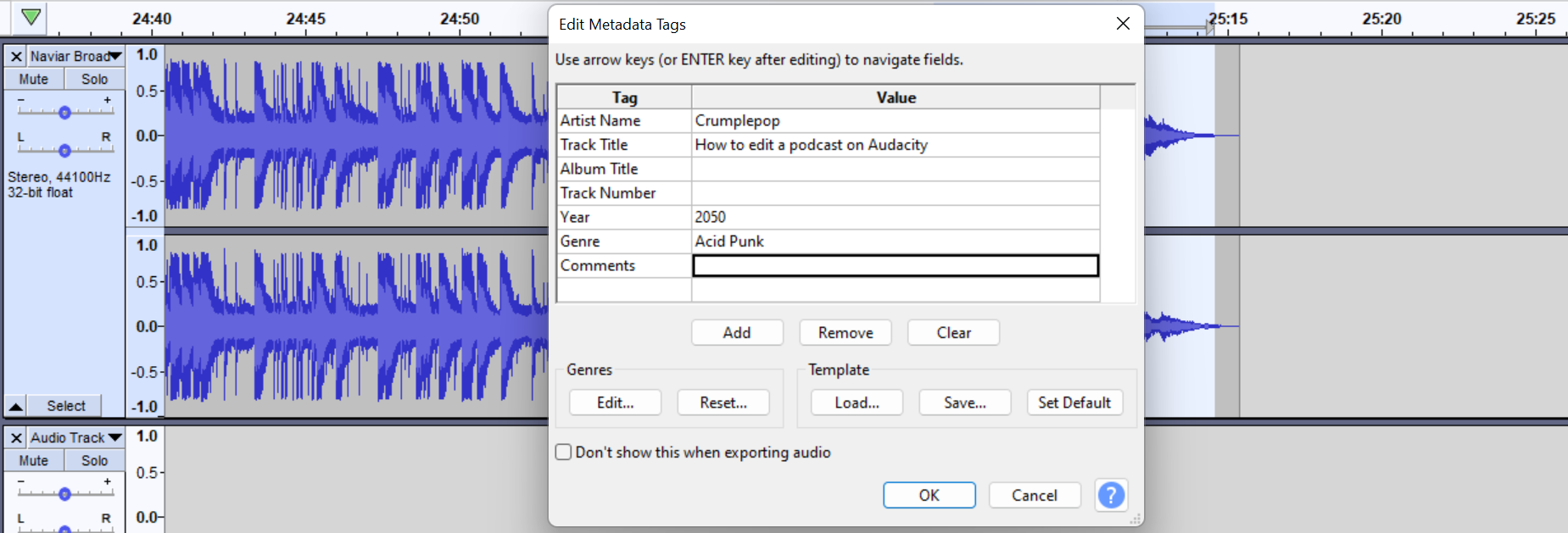
Simpen pituduh ieu pikeun rujukan ka hareup, sarta tetep kreatif!
drop-downs. Kami bakal milih anu aya di gigireun mikropon dimana anjeun bakal mendakan sadaya alat anu tiasa dianggo salaku mikropon. Pilih anu anjeun hoyong pake ku ngaklik. 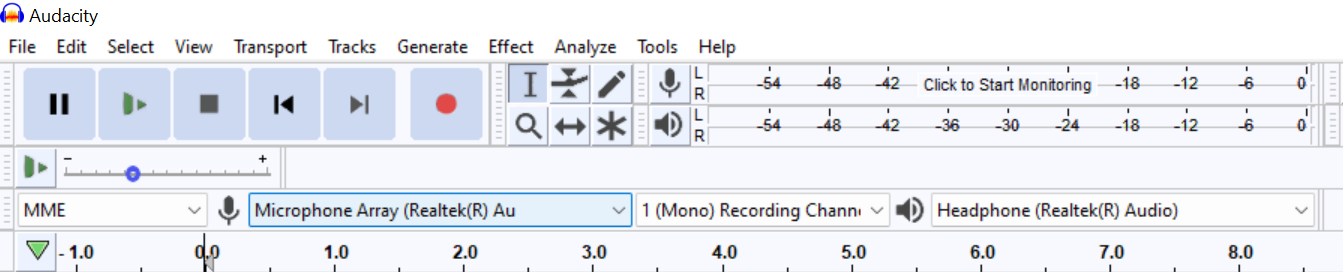
Stereo atanapi Mono?
Urang tiasa milih pikeun ngarékam dina mono atanapi stereo dina dropdown salajengna kana mikropon. Paling mikropon aya dina mono; iwal podcast Anjeun perlu rekaman stereo, lengket mono. Éta bakal ngagampangkeun hirup anjeun, sareng pikeun podcast, sigana anjeun peryogi ngarékam stereo.
Antarmuka audio sareng dua saluran sakapeung tiasa ngabagi input mikropon ka kénca sareng ka katuhu. Upami Anjeun gaduh salah sahiji interfaces ieu, pilih mono pikeun nyegah sora Anjeun datang ti hiji sisi wungkul; Anjeun salawasna tiasa ngédit podcast saatosna, tapi langkung saé pikeun ngarékam dina mono ti mimiti.
Aya dropdown katilu pikeun milih alat kaluaran anjeun dimana anjeun tiasa milih headphone, monitor studio, atanapi antarmuka audio anjeun. Pilih milik anjeun, sareng anjeun parantos siap pikeun léngkah salajengna! Pikeun ngahindarkeun masalah, sambungkeun sadaya alat anjeun sateuacan ngajalankeun Audacity.
Lengkah 2: Nguji sareng Ngarékam
Lengkah saterusna saatos nyetél alat anjeun nyaéta ngalakukeun sababaraha tés.
Kahiji, urang kudu indit ka Rékam Méter Toolbar, klik dinya pikeun ngamimitian ngawaskeun, sarta nyarita dina volume sarua anjeun biasana make jeung mikropon Anjeun. Upami anjeun ningali bar héjo ngalih, mikropon anjeun disetél leres; coba tetep dina zone héjo antara -18sareng –12db.

Upami tingkat anjeun handap teuing atanapi luhur teuing (zona beureum), kami tiasa nyaluyukeunana pikeun ngajamin kualitas audio pangsaéna tina mikropon kami. Jang ngalampahkeun ieu, urang badé milarian mikropon sareng ikon spiker sareng geseran: Bar Alat Campur. Geser mikropon nyaluyukeun tingkat rekaman sareng volume playback speaker. Puter di sabudeureun eta nepi ka cukup nyaring, tapi teu distorting audio Anjeun.

Ngagunakeun Transport Toolbar
Pikeun ngamimitian ngarekam, pencét tombol catetan beureum dina Toolbar Angkutan, tur Anjeun bakal ningali rékaman anjeun dina bentuk gelombang. Dengekeun eta kalawan tombol muter, sarta lamun resep naon ngadangu, Anjeun bisa ngamimitian ngarekam episode Anjeun; upami aya nu pareum, teraskeun nyaluyukeun tingkat sareng alat anjeun.
Iraha waé anjeun kedah istirahat tina ngarékam (upamana maca naskah anjeun) teras teraskeun dimana anjeun tinggalkeun, pencét tombol pause beureum. Pikeun ngeureunkeun rékaman lengkep, pencét tombol eureun. Pencét deui tombol catetan nalika anjeun siap neruskeun ngarékam.

Lengkah 3: Kenali Alat Anjeun
Alat Pilihan
Alat anu paling sering anjeun anggo nyaéta alat pamilih. Ieu bakal ngidinan Anjeun pikeun nyorot bagéan hiji lagu ku saukur ngaklik tur sered, sarupa kumaha anjeun ngalakukeun eta dina sagala processor Kecap. Ngédit podcast, mupus audio, sareng nambihan éfék sora saderhana pisan nganggo alat ieu.
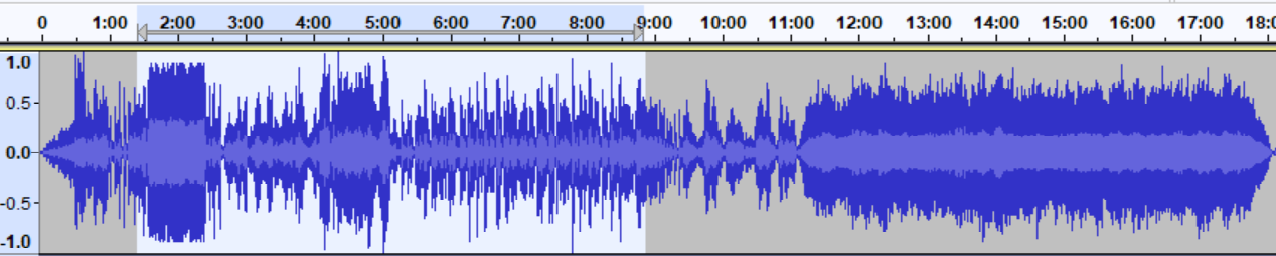
Anjeun tiasaogé nyetel titik playback pikeun ngadéngékeun bagian husus. Hayu urang nyebutkeun anjeun ngédit hal sabudeureun menit 23 tina podcast 1-jam; tinimbang ngadengekeun ti mimiti, klik wae nu deukeut ka menit 23 sangkan anjeun bisa langsung ngadenge eta porsi audio.
Alat Amplop
Ieu alat bisa dipake keur musik latar, ngedit video, jeung voice-overs. Ieu ngadalikeun tingkat audio dina lagu.
- Pindah ka lagu nu Anjeun hoyong edit.
- Klik dina bagian lagu pikeun nyetel tanda ti mana Anjeun bakal ngamimitian. jalan.
- Klik jeung séred ka luhur atawa ka handap pikeun ngaropea tingkat sanggeus tanda.
- Anjeun bisa nyieun saloba bagian nu diperlukeun pikeun nyieun éfék nu dipikahoyong.
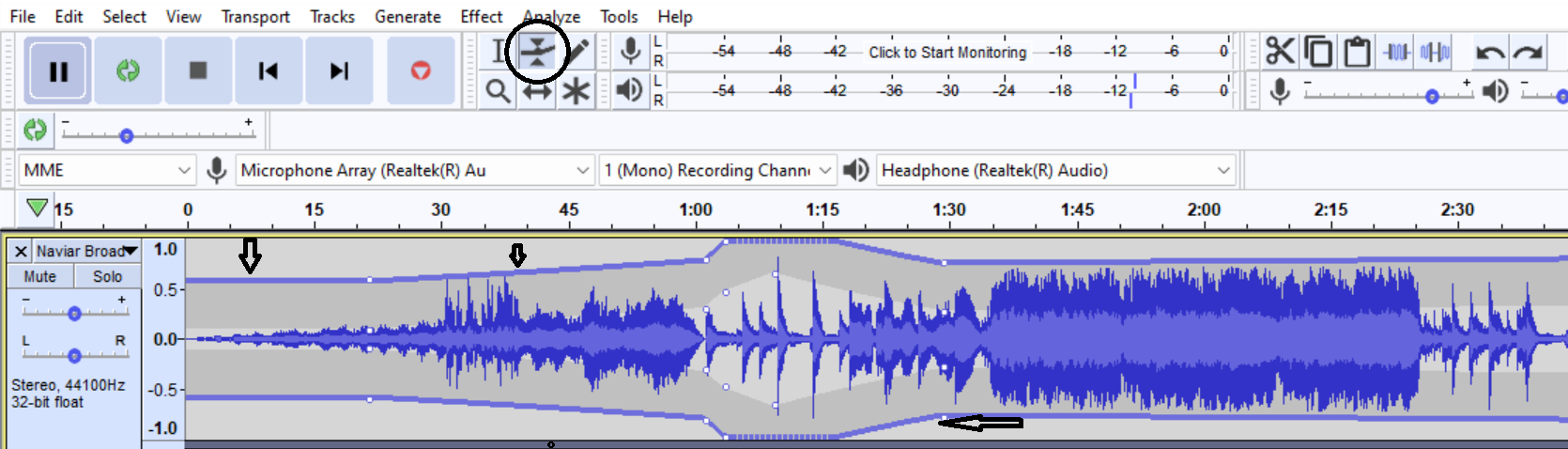
Alat Zum

Urang tiasa ngazum gede sareng kaluar lagu nganggo alat zum. Éta mangpaat nalika anjeun ngadangukeun hal dina file audio anjeun anu henteu kedah aya. Ku ngagedekeun, anjeun tiasa ningali ti mana asalna sora anu teu dihoyongkeun dina bentuk gelombang. Éta ogé tiasa ngabantosan urang nyusun podcast, sabab ku ngazum lebet sareng kaluar urang tiasa ningali proyék anu langkung saé pikeun mastikeun musik intro sareng outro disetél pikeun ngamimitian dina waktos anu pas.
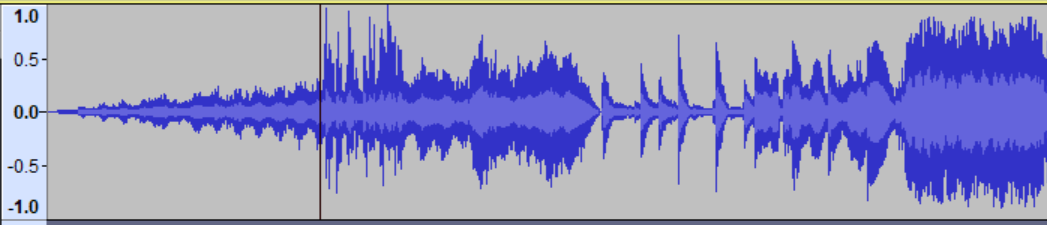


Lengkah 4: Ngimpor Sababaraha Lagu
Anjeun geus nyaho kumaha carana ngarékam sora anjeun, nu bakal jadi naon. ngalakonan lolobana waktu. Tapi kumaha upami anjeun kedah ngimpor lagu anu dirékam sateuacana? Atanapi wawancara anu anjeun lakukeun di luaratanapi via Zoom? Kumaha upami dua lagu éta kalayan conto bébas royalti anu anjeun kéngingkeun pikeun intro sareng outro anjeun? Atanapi tamu anjeun anu ngarékam bagéan wawancarana dina lagu anu misah?
- Pindah ka Menu Bar.
- Dina menu File, pilih Impor.
- Klik Audio.
- Nalika jandela nembongan, pilih file audio nu Anjeun hoyong impor.

Koropak audio bakal dipintonkeun salaku lagu anyar. Ayeuna, anjeun tiasa ngamimitian ngédit lagu anjeun pikeun nyusun épisode podcast anjeun. Proses ieu ogé tiasa dianggo sareng lagu anu dikonci singkronisasi.
Tingali sadayana anu anjeun pelajari dugi ka ayeuna! Anjeun ayeuna tiasa nyetél alat audio anjeun, ngadamel rekaman munggaran anjeun, ngimpor lagu, sareng nganggo alat éditan penting. Tapi bagian anu pikaresepeun bakal ngamimitian.
Lengkah 5: Hayu Urang Mimitian Ngédit!
Ngan podcast anjeun dirékam sareng terstruktur henteu cekap. Entong unggah sareng bagikeun sapertos kitu. Lamun ngadengekeun eta ayeuna, Kuring yakin eta teu disada kawas podcast Anjeun ngadangu online; Éta sababna urang kedah ngédit podcast sateuacan nyebarkeunana. Urang ngobrol saeutik ngeunaan naon anu anjeun tiasa laksanakeun sareng alat, tapi kumaha urang mindahkeun lagu atanapi bagian?
Upami anjeun nganggo Audacity versi sateuacana (saméméh 3.1.0), anjeun gaduh Time Shift Alat, anu ngamungkinkeun urang pikeun mindahkeun lagu dina Audacity pikeun nyetél dina waktos anu khusus ku ngaklik sareng nyéred. Upami anjeun nuju ngerjakeun versi 3.1.0 atanapi langkung luhur, Alat Time Shift parantos leungit; ku ngalayangkeun kursor anjeun di luhur lagu,Anjeun bakal ningali alat robah jadi leungeun, lajeng urang bisa mindahkeun éta.

Klik tur sered lagu atawa bagian nu dipilih dimana anjeun peryogi eta pikeun ngamimitian tur ngaleupaskeun. Éta saderhana pisan!
Anjeun tiasa nyalin, motong, ngabagi, sareng motong bagian tina lagu anjeun sareng ngalihkeunana pikeun ngatur épisode podcast. Nyorot daérah nganggo alat pamilihan, lebetkeun Édit dina bar ménu kami, sareng pilih pilihan anu dipikahoyong. Coba pikeun neuleuman hotkeys sabab ieu bakal nyieun workflow Anjeun smoother. Sanggeus kabéh lagu anjeun diurutkeun, urang bisa neruskeun léngkah-léngkah satuluyna.
Ngaleungitkeun Noise Latar
Reduksi bising nyaéta prosés dasar nalika ngarékam audio. Kadang-kadang nalika urang ngarekam, sanajan dina lingkungan sepi, mikropon urang bisa nyokot frékuénsi anu ngabalukarkeun noise. Anjeun bakal ningali ieu dina bagian gelombang dimana teu aya anu nyarios sareng masih aya anu lumangsung. Urang tiasa nyingkirkeun sora latar ieu sacara gancang:
- Kalayan Alat Pamilihan anjeun, sorot daérah anu anjeun hoyong jempékeun.
- Buka Édit dina bar ménu kami.
- Pilih Hapus Khusus, teras Jempékeun Audio.
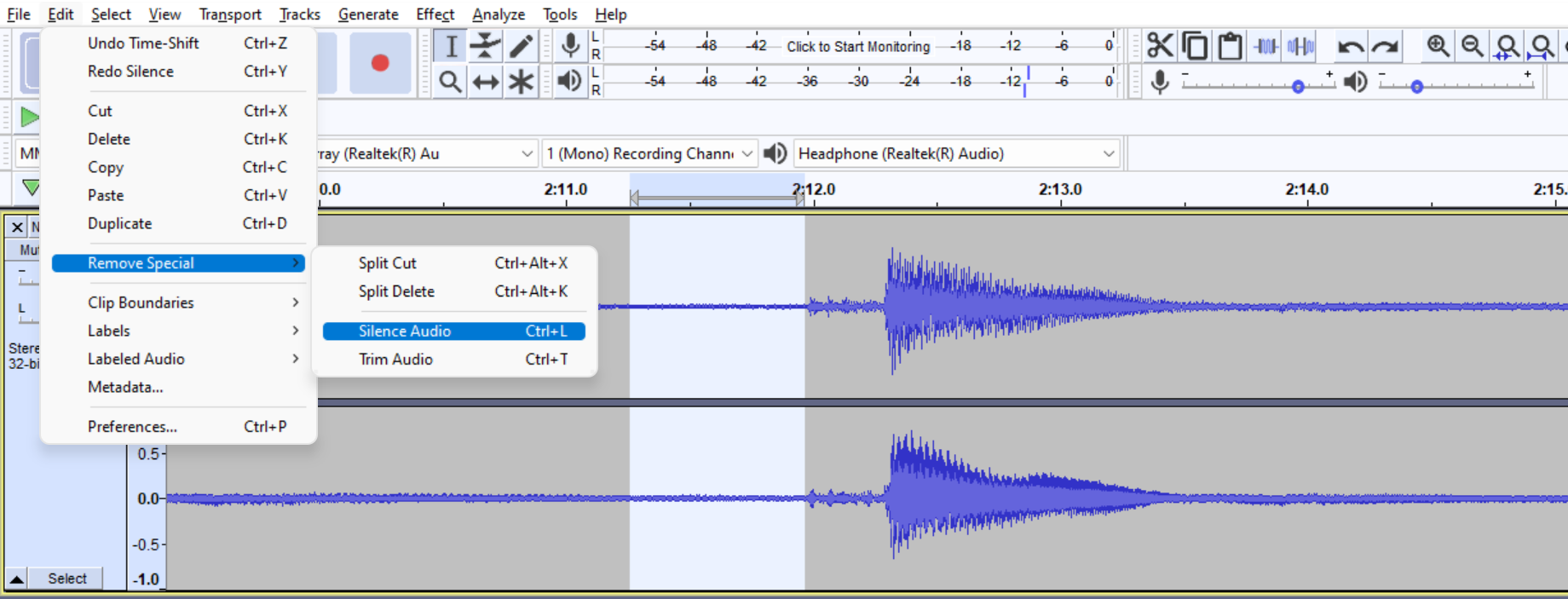
Anjeun tiasa ngalakukeun prosés réduksi sora ieu sapanjang épisode pikeun ngahapus sadaya anu anjeun henteu hoyongkeun dina anjeun. audio. Émut ngagunakeun Alat Zoom anjeun pikeun ningali unggal bagian sacara rinci. Saatos sababaraha réduksi bising, anjeun kedah gaduh podcast anjeun siap pikeun nambihan sababaraha épék.
Efek
Audacity hadir sarengseueur épék pikeun ngédit lagu audio. Sababaraha dipikabutuh pikeun ngahontal kualitas sora standar podcasting, sareng anu sanésna aya pikeun nambihan sentuhan akhir anu bakal ngajantenkeun acara anjeun menonjol. Urang mimitian ku anu anjeun kedah dianggo.
EQ
Ekualisasi mangrupikeun pangaruh nomer hiji anu anjeun peryogikeun. Éta bakal nambihan seueur kabeungharan kana audio anjeun, sanaos mikropon anjeun henteu profésional. Ku ngirangan atanapi ningkatkeun frékuénsi, anjeun tiasa sacara signifikan ningkatkeun nada sora anjeun.
Manfaat EQ
- Ngaleungitkeun sora anu sanés sora anjeun tina rékaman (sora low atawa nada tinggi).
- Turunkeun sora sibilant (sora s, z, sh, jeung zh).
- Turunkeun sora plosif (sora p, t nu diucapkeun). , k, b).
- Tambahkeun kajelasan kana sora urang.
Pikeun nambahkeun EQ, tuturkeun léngkah-léngkah ieu:
- Pilih lagu audio nu nuju dianggo (pilih sakabéh lagu).
- Pindah ka Effects dina bar ménu.
- Anjeun bakal ningali Filter Curve EQ sareng Graphic EQ; maranehna ngalakukeun lumayan loba sami. Upami anjeun teu wawuh sareng persamaan, pilih Graphic EQ.
- Anjeun bakal ningali grafik sareng geseran ngabentuk garis datar (upami henteu, klik rarata). Angka-angka di luhur nyaéta frékuénsi, sareng geseran naék atanapi ngirangan dB.
- Robahkeun frékuénsi.
- Klik Ok. Salaku tambahan, anjeun tiasa nyimpen prasetél anjeun pikeun ngahémat waktos kanggo masa depanepisode.
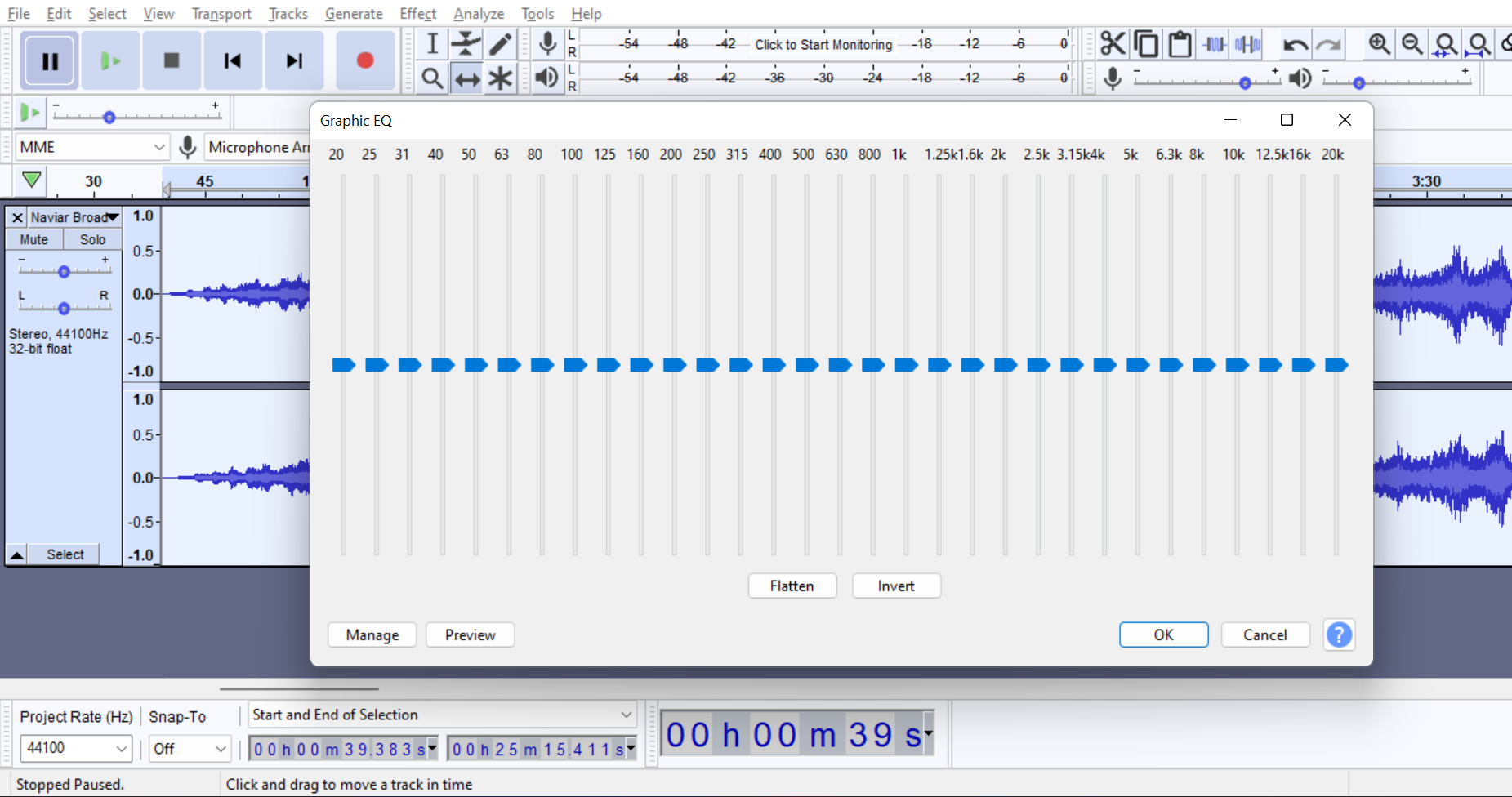
Teu aya setélan universal pikeun EQ, sabab gumantung kana sababaraha faktor. Upami anjeun pamula, anjeun tiasa ngamimitian ku ngirangan frékuénsi anu panghandapna sareng anu langkung luhur teras ulin-ulin sareng aranjeunna dugi ka mendakan sora anu anjeun peryogikeun.
Pikeun langkung seueur ngeunaan EQing, pariksa prinsip kami ngeunaan pos ékualisasi. .
Kompresor
Sakapeung anjeun ningali audio anjeun nampilkeun puncak dina volume, bagian anu audiona nyaring teuing atawa lemah teuing; nambahkeun compressor bakal ngarobah rentang dinamis pikeun mawa volume ieu ka tingkat anu sarua tanpa clipping. Pikeun nambahkeun compressor:
- Pilih lagu atawa bagian nu Anjeun hoyong komprési ku alat pamilih atawa klik pilih dina ménu di kénca unggal lagu.
- Go to Effect on bar ménu.
- Klik Compressor.
- Saluyukeun setelan dina jandela atawa tinggalkeun sabagé standar (anjeun bisa ngarobah parameter-parameter éta lamun geus akrab jeung éta), sarta ngadagoan Audacity nepi. gawéna.

Sawaktos Anjeun geus wawuh jeung compressor diwangun-di, pastikeun Anjeun pariksa kaluar Chris's Dynamic Compressor, plugin bébas nu bakal ngalakukeun keajaiban. audio anjeun.
Normalisasi audio
Pikeun nganormalkeun audio anjeun hartosna ngarobih volume audio anjeun sadayana. Dina Audacity, urang tiasa ngalakukeun dua jinis normalisasi:
- Normalize (normalisasi puncak): saluyukeun tingkat rekaman ka tingkat pangluhurna.
- Normalisasi loudness:saluyukeun volume ka tingkat target ku standar industri (Spotify saluyukeun ka -14 LUFS).
Pikeun normalisasi lagu anjeun:
- Pilih lagu anjeun.
- Dina Balukar dina bar ménu, pilih Normalize/Loudness Normalization.
- Setel setelan target anjeun sarta klik Ok.
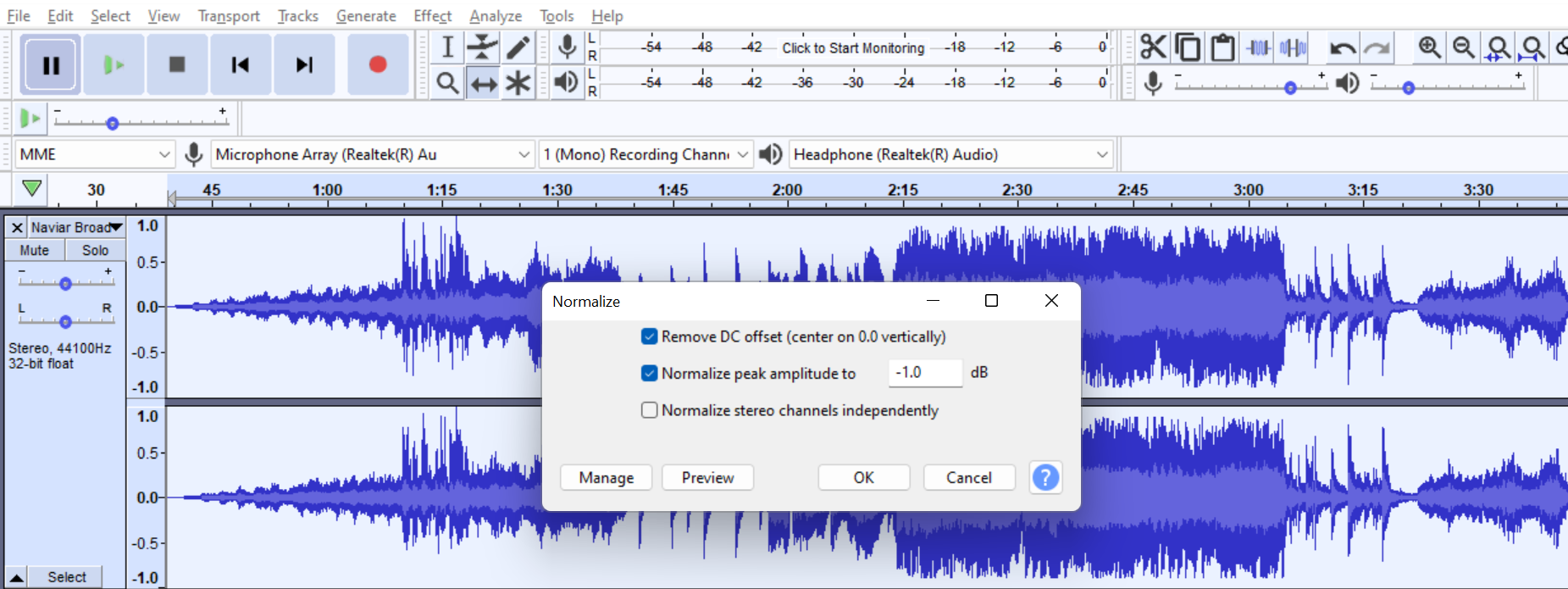
Audacity Loudness Normalization meunang 't mangaruhan sora anjeun dina sagala cara lian ti ngarobah tingkat volume max anjeun; nyaho tingkat audio nu dituju bakal mantuan Anjeun nyetel normalisasi loudness Anjeun pikeun ngahontal kualitas sora standar jeung podcast Anjeun.
Amplify
Pake Amplify pikeun nyaluyukeun polumeu kaluaran lamun rekaman Anjeun teuing nyaring atawa low teuing . Pastikeun kotak "Idinan kliping" teu ditandaan lamun anjeun teu hayang distorsi audio Anjeun.
- Pilih hiji lagu atawa bagian lagu urang.
- Buka Effects > Amplify
- Pindahkeun geseran pikeun nambahan atawa ngurangan dB.
- Klik OK.
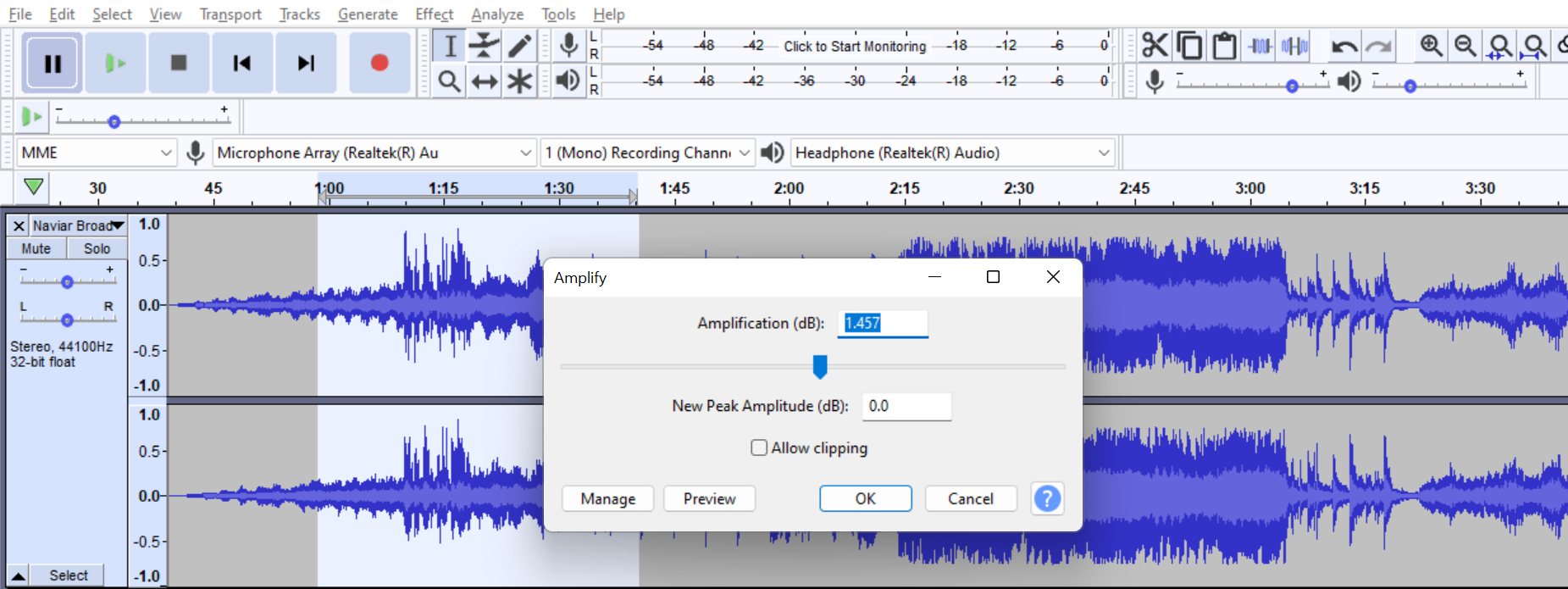
Cara séjén pikeun nyaluyukeun polumeu nyaéta ngagunakeun Alat Amplop anjeun langsung dina lagu. Upami anjeun sering ngalaman distorsi, tingali tulisan kami ngeunaan cara ngalereskeun audio anu menyimpang.
Bebek otomatis
Paké setelan ieu kanggo latar tukang, intro, sareng musik outro anjeun. Kahiji, anjeun kudu mindahkeun lagu musik anjeun dina luhureun lagu sora anjeun.
- Klik menu di sisi kénca, séred ka luhur, tur pilih lagu.
- Buka mun Balukar & GT; Bebek Otomatis.
- Dina jandela pop-up, anjeun tiasa nyaluyukeun jumlah

